安卓手机投屏到电脑win11 手机投屏到电脑win11上的操作方法
更新日期:2023-08-01 09:55:34
来源:网友投稿
win11系统是目前很多用户都想要升级的操作系统,圆角UI设计,全新的图标样式和主题很符合用户的审美,如果自己的安卓手机屏幕比较小,玩游戏或者看电影眼睛比较累,我们可以尝试投屏到电脑上,这样就可以看大屏了,今天小编就来教大家安卓手机投屏到电脑win11的方法教程,希望大家喜欢。

工具/原料
系统版本:windows11系统
品牌型号:电脑A450
安卓手机投屏到电脑win11
1、点击底部开始菜单,打开“设置”。
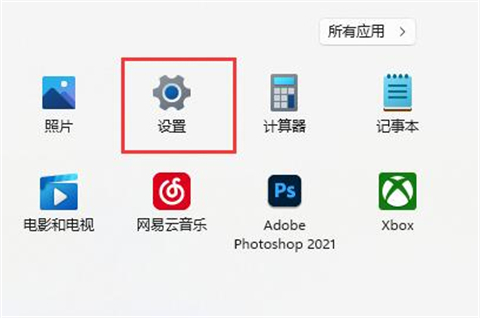
2、点击左边“应用”,进入“可选功能”。
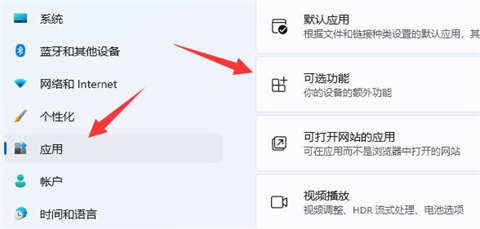
3、点击添加可选功能中的“查看功能”。
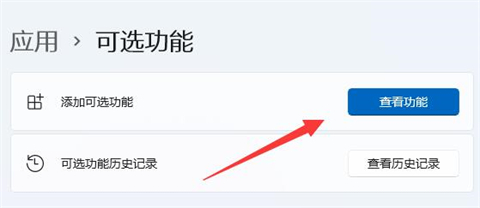
4、在其中搜索并安装“无线显示器”。
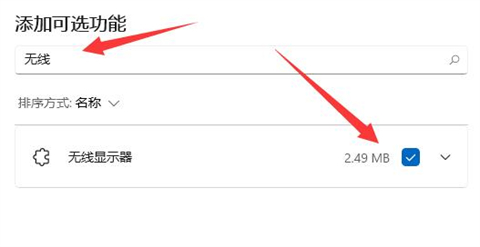
5、等待安装完成,回到“系统”设置。
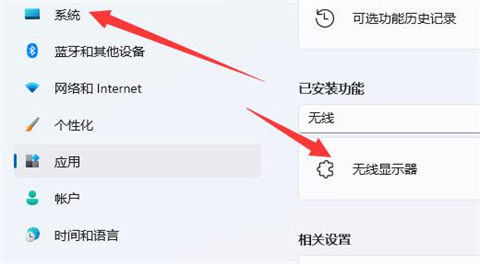
6、在右边打开“投影到此电脑”选项。
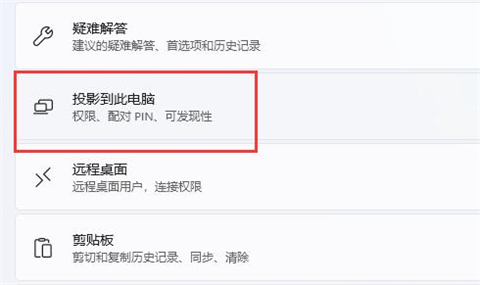
7、将其中的开关“打开”。
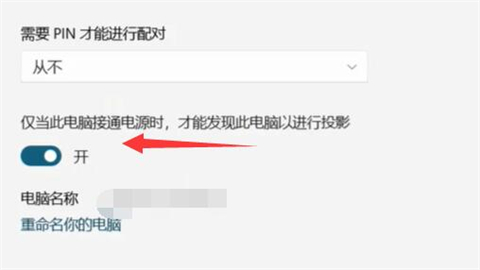
8、打开手机里的“投屏”功能。
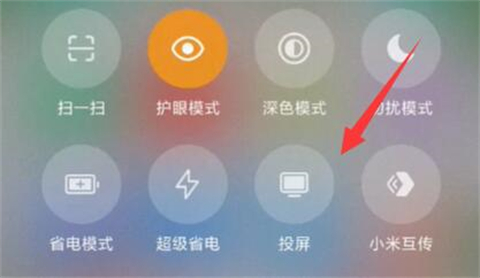
9、等待找到设备,点击它。
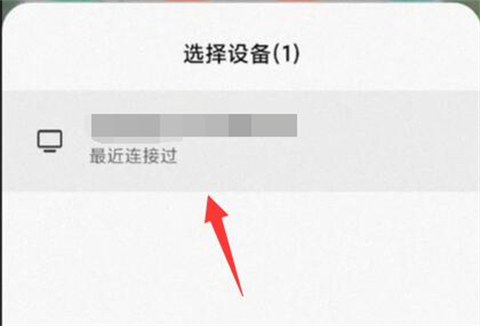
10、回到电脑,看到右下角弹出提示框,点击“确定”。
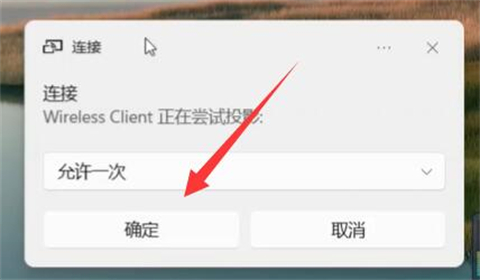
11、等待系统完成无线网络连接就可以完成投屏了。
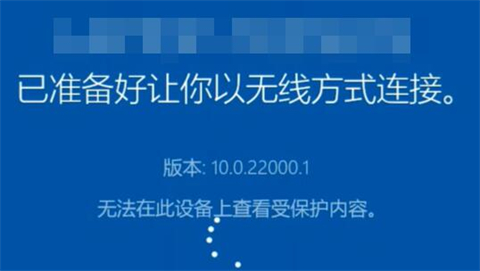
总结:
1、点击底部开始菜单,打开“设置”。
2、点击左边“应用”,进入“可选功能”。
3、点击添加可选功能中的“查看功能”。
4、在其中搜索并安装“无线显示器”。
5、等待安装完成,回到“系统”设置。
6、在右边打开“投影到此电脑”选项。
7、将其中的开关“打开”。
8、打开手机里的“投屏”功能。
9、等待找到设备,点击它。
10、回到电脑,看到右下角弹出提示框,点击“确定”。
11、等待系统完成无线网络连接就可以完成投屏了。
以上的全部内容就是系统城给大家提供的安卓手机投屏到电脑win11的具体操作方法介绍啦~希望对大家有帮助,还有更多相关内容敬请关注本站,系统城感谢您的阅读!
- monterey12.1正式版无法检测更新详情0次
- zui13更新计划详细介绍0次
- 优麒麟u盘安装详细教程0次
- 优麒麟和银河麒麟区别详细介绍0次
- monterey屏幕镜像使用教程0次
- monterey关闭sip教程0次
- 优麒麟操作系统详细评测0次
- monterey支持多设备互动吗详情0次
- 优麒麟中文设置教程0次
- monterey和bigsur区别详细介绍0次
周
月











